Comment ajouter un volet de lecture dans Gmail
De nombreuses applications de messagerie, comme Outlook, vous offrent la possibilité d'afficher votre courrier électronique dans la même fenêtre que votre boîte de réception. Cela s'appelle généralement un volet de lecture, et il peut fournir un moyen efficace de lire rapidement les messages dans votre boîte de réception.
Si vous êtes un utilisateur de Gmail qui a aimé cette option dans d'autres programmes, il est également possible de l'activer pour votre boîte de réception Gmail. Notre didacticiel ci-dessous vous montrera comment ajouter un volet de lecture dans Gmail en activant une vue fractionnée verticale pour votre boîte de réception.
Comment utiliser un fractionnement vertical dans la boîte de réception Gmail
Les étapes de cet article ont été effectuées dans la version de bureau de Google Chrome, mais fonctionneront également dans d'autres navigateurs de bureau. Une fois que vous avez effectué cette modification, votre boîte de réception Gmail apparaît avec la division verticale sur n'importe quel navigateur sur n'importe quel ordinateur que vous utilisez pour le vérifier.
Étape 1: accédez à votre boîte de réception Gmail à l'adresse https://mail.google.com/mail/u/0/#inbox. Si vous n'êtes pas déjà connecté à votre compte, vous serez invité à le faire.
Étape 2: cliquez sur la flèche à droite du bouton Basculer le mode de volet divisé en haut à droite de la fenêtre, au-dessus de votre boîte de réception.

Étape 3: Sélectionnez l'option Fractionnement vertical .
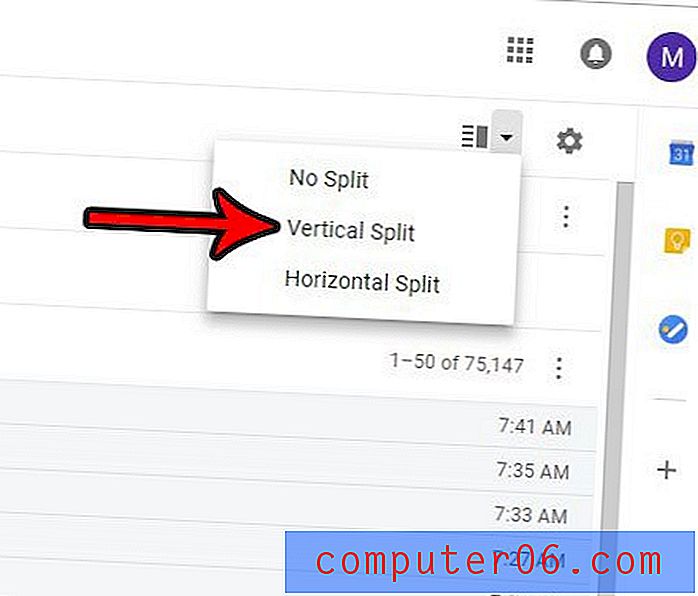
L'affichage de votre boîte de réception sera actualisé, avec le volet de lecture sur le côté droit de la fenêtre. Si vous sélectionnez un message dans votre boîte de réception, vous verrez ce message dans le volet de lecture. Si vous n'aimez pas cela, vous pouvez toujours sélectionner l'option Pas de fractionnement visible à l'étape 3. Il y a aussi une option de fractionnement horizontal, si vous préférez cela à la place.
Avez-vous déjà envoyé un e-mail que vous ne vouliez pas envoyer? Découvrez comment annuler l'envoi d'un e-mail dans Gmail en activant une option qui vous donnera jusqu'à 30 secondes après l'envoi du message pour le rappeler.



